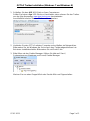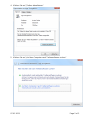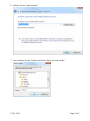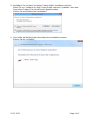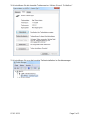07.01.2013 Page 1 of 5
UOPTIc2 Treiber Installation (Windows 7 und Windows 8)
1. Schließen Sie den ALGE USB Stick an Ihren Computer an.
Sollten Sie keinen Alge USB Stick zur Hand haben, dann müssen Sie den Treiber
von der Alge Homepage www.alge-timing.com herunterladen.
Anschließend müssen Sie den Treiber noch entpacken:
2. Verbinden Sie den OPTIc2 mit dem Computer und schließen ein Netzgerät an.
Bitte warten Sie, bis Windows die Suche nach dem Treiber abgeschlossen hat.
Bei einem Installationsfehler: Bitte setzen Sie mit Punkt 3 fort.
3. Bitte öffnen sie den Geräte-Manager: Klicken Sie bitte auf: Start \
Systemsteuerung \Hardware und Sound\ Geräte-Manager
Machen Sie nun einen Doppel-Klick oder Rechts-Klick und Eigenschaften

07.01.2013 Page 2 of 5
4. Klicken Sie auf „Treiber aktualisieren“
5. Klicken Sie auf „Auf dem Computer nach Treibersoftware suchen“

07.01.2013 Page 3 of 5
6. Klicken Sie auf „durchsuchen“
7. Dann wählen Sie den Treiber und klicken dann „ok“ und „weiter“

07.01.2013 Page 4 of 5
8. Bestätigen Sie nun dass Sie diesen Treiber wirklich installieren möchten:
Wenn Sie nun „Software von Alge-Timing GmbH vertrauen“ anwählen, dann wird
Ihnen diese Frage in Zukunft nicht mehr gestellt werden.
Klicken Sie anschließend auf „installieren“
9. Dann sollte die Meldung über die erfolgreiche Installation kommen:
Klicken Sie auf „schließen“

07.01.2013 Page 5 of 5
10. Kontrollieren Sie die korrekte Treiberversion. Klicken Sie auf “Schließen”
11. Kontrollieren Sie nun die korrekte Treiberinstallation im Gerätemanager
-
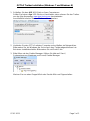 1
1
-
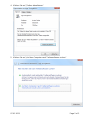 2
2
-
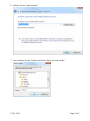 3
3
-
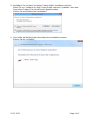 4
4
-
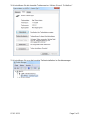 5
5